作为一款专业的电子表格制作软件,excel软件为用户提供了方便的制作平台,让用户可以快速的完成编辑工作,在excel软件中有着强大且实用的功能,用户可以用来美化表格、设置单元格
作为一款专业的电子表格制作软件,excel软件为用户提供了方便的制作平台,让用户可以快速的完成编辑工作,在excel软件中有着强大且实用的功能,用户可以用来美化表格、设置单元格格式或是计算出正确数据结果等,为用户带来了不错的使用体验,因此excel软件很受用户的喜爱,当用户在编辑表格文件时,想要设置出打字显示以前打过的字选项的效果,却不知道怎么来操作实现,其实这个问题是很好解决的,用户直接在选项窗口中找到高级选项卡,接着勾选其中的为单元格值启用记忆式键入选项即可解决问题,那么接下来就让小编来向大家分享一下excel单元格打字显示输入过的内容方法教程吧。
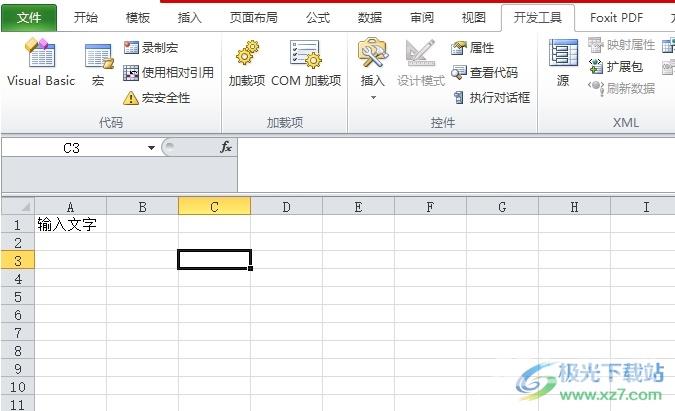
方法步骤
1.用户打开excel表格文件,并来到表格文件的编辑页面上来进行设置
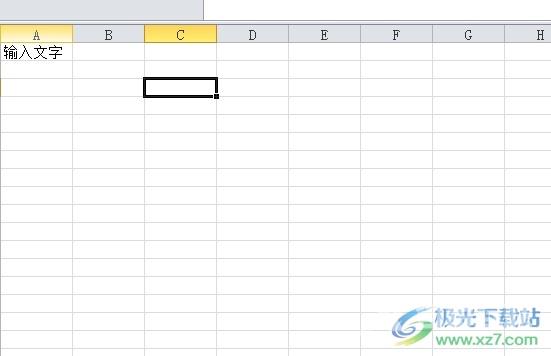
2.接着在页面上方的菜单栏中点击文件选项,将会显示出下拉选项卡,用户选择其中的选项功能
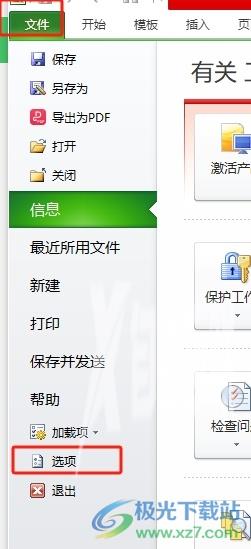
3.进入到选项窗口中,用户将左侧的选项卡切换到高级选项卡上
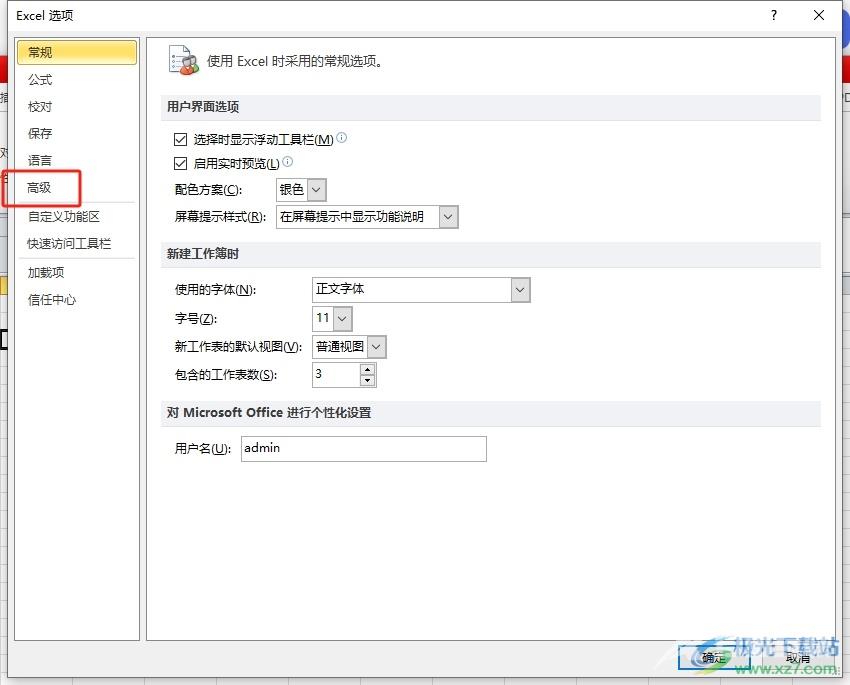
4.这时在右侧的功能板块中,找到位于编辑选项板块中的为单元格值启用记忆式键入选项并按下确定按钮
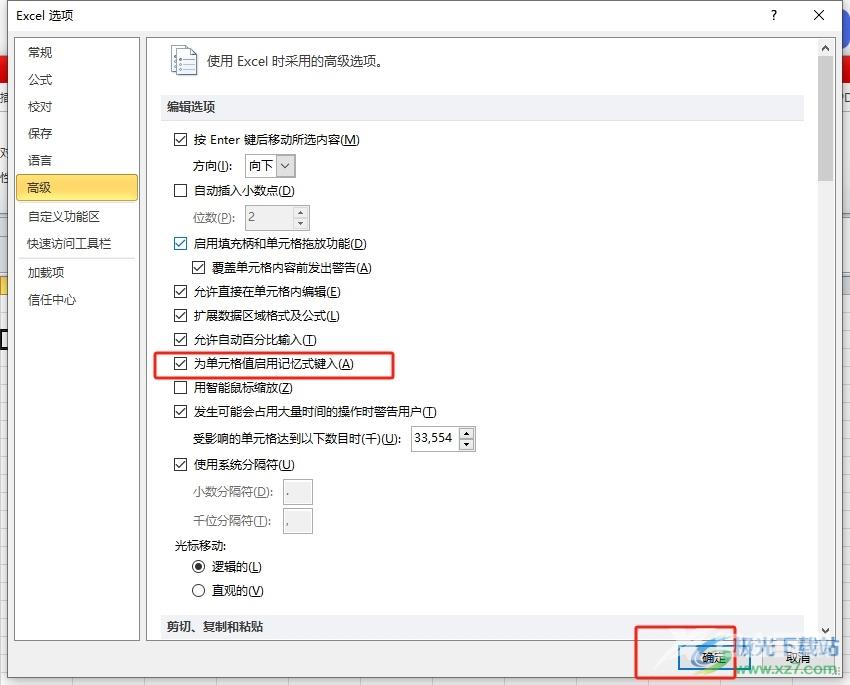
5.最后回到编辑页面上,用户在单元格中输入文字后,单元格就会自动键入出现过的相关内容了,效果如图所示
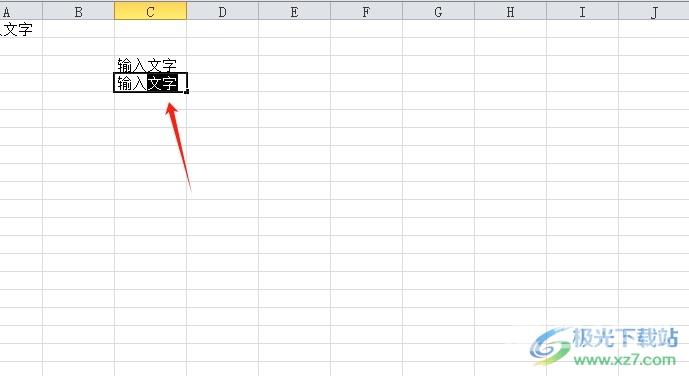
用户在excel软件中编辑表格文件时,会发现其中的功能是很强大的,用户想要设置打字显示输入过的内容效果,就可以进入到选项窗口中勾选为单元格值启用记忆式输入选项即可解决问题,方法简单易懂,因此感兴趣的用户可以跟着小编的教程操作试试看。

microsoft office 2016安装包
大小:1.05 GB版本:32/64位 简体中文版环境:WinAll, WinXP, Win7
- 进入下载
